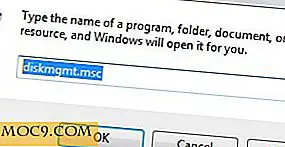Cách di chuyển dễ dàng từ Evernote sang OneNote
OneNote là một trong những ứng dụng ghi chú tốt nhất không chỉ miễn phí để sử dụng mà còn cho phép bạn đồng bộ hóa các ghi chú của mình giữa tất cả các thiết bị như điện thoại di động, máy tính, máy tính bảng, vv. Quan trọng hơn, OneNote không có bất kỳ giới hạn băng thông nào trên phiên bản miễn phí của nó, đó là một điều lớn nếu bạn đang ghi chép rộng rãi trên tất cả các thiết bị của bạn. Trong khi cả OneNote và Evernote đều là các ứng dụng ghi chú, chúng rất khác nhau.
Do đó, việc di chuyển hoặc di chuyển tất cả nội dung từ Evernote sang OneNote có thể là một vấn đề lớn đối với nhiều người dùng. Nếu bạn đã nghe một số điều hay về OneNote và muốn thử hoặc chỉ muốn chuyển từ Evernote sang OneNote hoàn toàn, đây là cách bạn có thể làm điều đó một cách dễ dàng.
Di chuyển từ Evernote sang OneNote
Lưu ý: trước khi bạn có thể nhập ghi chú Evernote vào OneNote, hãy đảm bảo rằng bạn đã cài đặt Evernote và phiên bản OneNote trên máy tính trên hệ thống của bạn. Công cụ chúng tôi sẽ sử dụng yêu cầu bạn phải cài đặt cả hai công cụ này để hoạt động bình thường.
Để di chuyển từ Evernote sang OneNote, chúng ta sẽ sử dụng một công cụ miễn phí và chính thức từ Microsoft được gọi là OneNote Importer . Truy cập trang chính thức và tải xuống phần mềm.

Một trong những bạn đang thực hiện tải xuống phần mềm, điều hướng đến thư mục Downloads của bạn và thực hiện các tập tin tải về. Trên màn hình chính, hãy đọc và đồng ý với các điều khoản và nhấp vào nút “Bắt đầu”.

Ngay sau khi bạn nhấp vào nút, OneNote Importer sẽ quét Evernote và hiển thị tất cả các sổ ghi chép. Chọn sổ ghi chép bạn muốn nhập và nhấp vào nút "Tiếp theo" để tiếp tục. Bạn cũng có thể nhập từ tệp bằng cách nhấp vào liên kết “Nhập tệp thay thế” xuất hiện ở cuối cửa sổ.

Để sử dụng OneNote, bạn cần phải đăng nhập vào tài khoản Microsoft của mình. Để thực hiện điều đó, hãy nhấp vào tùy chọn “Đăng nhập bằng tài khoản Microsoft”.

Nếu bạn đang sử dụng thẻ trong Evernote để sắp xếp nội dung của bạn, sau đó chọn hộp kiểm “Sử dụng thẻ Evernote để sắp xếp nội dung trong OneNote” và nhấp vào nút “Nhập”.

Hành động trên sẽ bắt đầu quá trình nhập. Tùy thuộc vào số lượng ghi chú và kích thước của chúng, có thể mất một chút thời gian để nhập, vì vậy hãy ngồi lại và đợi cho đến khi hoàn thành.

Khi quá trình nhập đã hoàn tất, ứng dụng sẽ cho bạn biết điều đó. Để xem ghi chú đã nhập của bạn, chỉ cần nhấp vào nút “Xem ghi chú trong OneNote”.

Hành động này mở lời nhắc "Mở bằng". Chọn ứng dụng OneNote trên máy tính để bàn và nhấp vào nút “Ok”.

Bạn đã nhập thành công tất cả ghi chú của mình từ Evernote vào OneNote.

Theo mặc định, OneNote sử dụng cùng tên sổ ghi chép được sử dụng trong Evernote. Nếu bạn muốn thay đổi tên sổ ghi chép, hãy nhấp vào biểu tượng thả xuống bên cạnh tên sổ ghi chép hiện tại của bạn, nhấp chuột phải vào sổ ghi chép và sau đó chọn tùy chọn “Thuộc tính”.

Trong cửa sổ thuộc tính sổ ghi chép, thay đổi tên sổ ghi chép trong trường “Tên hiển thị” và nhấp vào nút “Ok”.

Hãy bình luận bên dưới chia sẻ suy nghĩ và kinh nghiệm của bạn về việc sử dụng OneNote làm ứng dụng ghi chú hàng ngày của bạn.